İlan
Masaüstünüz simgelerle dolu mu? Masaüstünüzdeki düzinelerce simge arasında kısayol veya belge aramaya devam ediyor musunuz? Duvar kağıdınızı en son ne zaman değiştirdiniz?
Masaüstü, hesabınıza giriş yaptığınızda ilk gördüğünüz şeydir. Karmaşık, çirkin ve sinir bozucu bir ekran yerine çarpıcı derecede güzel bir masaüstüne bakmayı tercih eder misiniz?
Bu makalede, 7 kolay adımda harika bir minimalist masaüstünün nasıl oluşturulacağı gösterilmektedir. Sonunda, masanızda yer ve güzel bir manzaraya sahip olmanın çok daha rahatlatıcı olduğunu göreceksiniz.
1. Masaüstü Simgelerini Kaldır
Minimalist bir masaüstü için tüm masaüstü simgelerini kaldırmanın iki kolay yolu vardır:
- Tüm kısayolları manuel olarak silebilir ve kalan dokümanları yeni bir klasöre taşıyabilirsiniz.
- Ayrıca masaüstünüze sağ tıklayabilir,> Simgeleri Yerleştir'i seçebilir ve> Masaüstü Simgelerini Göster öğesinin işaretini kaldırabilirsiniz.
Tavsiye ettiğim ilk yöntemi seçtiyseniz, masaüstünüz aşağıdaki ekran görüntüsü gibi görünecektir. Geri Dönüşüm Kutusu hariç boş.
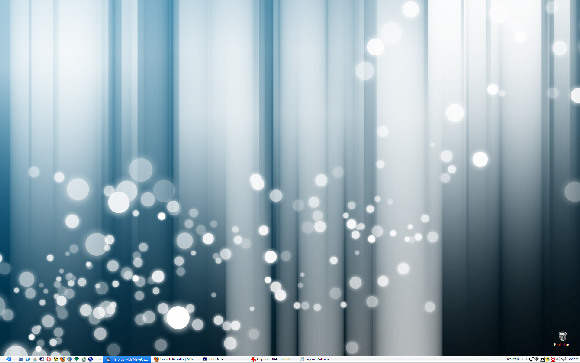
2. Geri Dönüşüm Kutusunu Gizle
Bu kesmek esas olarak Windows XP ve Windows 7 altında aynı şekilde çalışır. Windows XP'de, metin alanına> Başlat> Çalıştır> gpedit.msc yazın ve> Tamam'a basın. Windows 7'de> Başlat'a gidin ve arama kutusuna> gpedit.msc yazın ve> Enter'a basın.
> Yerel Grup İlkesi Düzenleyicisi'nde> Kullanıcı Yapılandırması> Yönetim Şablonları seçeneğini tıklatın.
Sağdaki> Masaüstü klasöründe girişi> Geri Dönüşüm Kutusunu Kaldır simgesini masaüstünden bulun ve çift tıklayın. Bu seçeneğin özellikler penceresi açılır. Geri Dönüşüm Kutusu'nu gizlemek için> etkin'i seçin ve> Tamam'ı tıklatın.
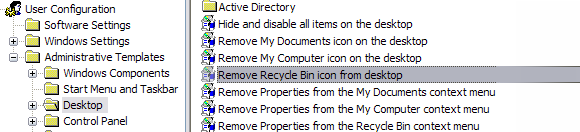
Değişikliğin yürürlüğe girmesi için oturumu kapatmanız veya bilgisayarınızı yeniden başlatmanız gerekir.
3. Görev Çubuğunu Gizle
Geri dönüşüm kutusu da dahil olmak üzere tüm masaüstü simgelerini gizledikten sonra; masaüstünüz çok daha huzurlu görünecek. Ancak, bu sinir bozucu görev çubuğu hala var. Gizlemek için> görev çubuğuna sağ tıklayın ve> Özellikler'i seçin. Özellikler penceresinde> Görev çubuğunu otomatik gizle seçeneğini işaretleyin.
Ve bu mükemmel bir masaüstü:

Alternatif olarak, minimalist masaüstünüzü tamamlamak için görev çubuğunu gizlemek için araçlar kullanabilirsiniz. Makalemi kontrol et Zarif Görev Çubuğu Tweaking ve 1 Onarım için 6 Araçlar Zarif Görev Çubuğu Tweaking ve 1 Onarım için 6 Araçlar Daha fazla oku .
4. Kısayolları ve Belgeleri Düzenleyin
Mükemmel masaüstü ha? Muhtemelen belgelerinize ve klasörlerinize şimdi nasıl erişeceğinizi merak ediyorsunuz. Kolay. İhtiyacınız olan her şeyi temiz ve düzenli bir şekilde tutacak güzel bir yuva ekleyeceksiniz.
RocketDock en popüler dock programlarından biridir. Her Windows masaüstünün varsayılan bileşenleri olan tüm simgelerle birlikte gelir. Dock'taki öğeleri sürükleyerek kaldırabilir, çeşitli simge özelliklerini değiştirebilir ve klasörlerinizden yeni öğeleri dock'a sürükleyebilirsiniz. Belgelerin yalnızca kısayol olarak ekleneceğini unutmayın.
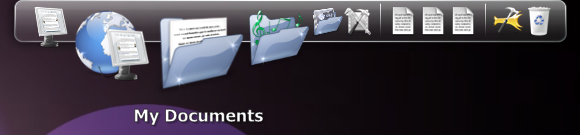
Dock ekranın her iki tarafına eklenebilir ve otomatik olarak gizlenmesine izin verebilirsiniz.
Daha fazla rıhtım için makaleme göz atın Dock'lar - Windows Görev Çubuğunuzun En İyi 6 Arkadaşı Dock'lar - Windows Görev Çubuğunuzun En İyi 6 Arkadaşı Daha fazla oku .
5. Programlara Hızlı Erişim
Şimdi güzel rıhtımınızı kısayollarla karıştırmak yerine, onu minimumda tutmalısınız, yani en çok ihtiyacınız olan öğeleri. Geri kalanı için, bilgisayarınızdaki herhangi bir programı veya belgeyi hızlı bir şekilde bulmanıza ve açmanıza yardımcı olacak bir program başlatıcı kullanabilirsiniz.
Launchy benim kişisel favorim. O kadar basit ki, söylenecek çok şey yok. Bilgisayarınızdaki programları, dosyaları veya herhangi bir yer işaretini aramak için kullanabilirsiniz. Launchy ile Google'da bile arama yapabilirsiniz.
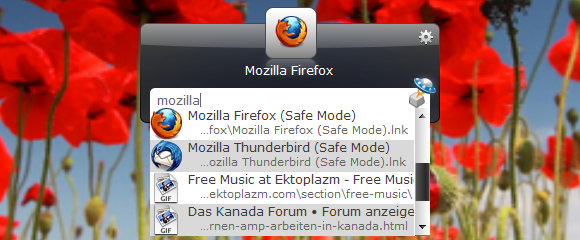
Shankar görevinde Launchy'yi tanıttı Launchy Keystroke Launcher ile daha üretken olun Launchy Program Launcher ile Nasıl Daha Verimli Olunur Daha fazla oku . Daha fazla ipucu ve püf noktası bulunabilir buraya.
Launchy'ye bir alternatif mi arıyorsunuz? Jimmy adlı kullanıcının yorumu Yürütücü: Windows PC'niz için Bir Güç Programı Başlatıcısı Yürütücü: Windows PC'niz için Bir Güç Programı Başlatıcısı Daha fazla oku ve Enso Launcher: Sizi Hacker gibi hissettirecek. Varun denetimli FARR - Uygulamalarınızı başlatın ve dosyalarınızı hızlı bir şekilde bulun. Ve Will listelendi Top 7 Bilinmeyen Windows için Ücretsiz Launcher Uygulamaları. Windows için En İyi 7 Bilinmeyen Ücretsiz Başlatıcı Uygulaması Daha fazla oku
6. Güzel Duvar Kağıtları
Minimalist masaüstünüz mükemmel bir şekilde temiz ve düzenli olduğundan, güzel duvar kağıtları aramanın zamanı geldi. Orada birçok harika kaynak var, ama sadece birini vurgulayayım.
deviantART yüksek kaliteli ve sanatsal duvar kağıtları için harika bir kaynaktır. > Kategori altında> Özelleştirme ve> Duvar kağıdı'nı seçin. Aramanızı ayrıca belirleyebilir ve eşleşen tüm resimlere göz atabilirsiniz.
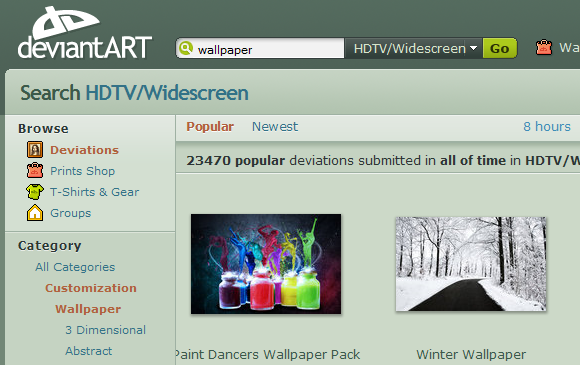
Daha fazla duvar kağıdı kaynağı için Karl’ın makalesine göz atın Çok Yüksek Çözünürlüklü Duvar Kağıtları İndirmek İçin En İyi Siteler Çok Yüksek Çözünürlüklü Duvar Kağıtları İndirmek için En İyi 7 SiteYeni bir yüksek çözünürlüklü duvar kağıdı mı arıyorsunuz? İşte yeni masaüstü arka planları bulmak için en iyi duvar kağıdı siteleri. Daha fazla oku . Hibe İyi Yüksek Çözünürlüklü Duvar Kağıtları (Bölüm İki) İndirmek için En İyi Siteleri derledi ve ben özetledim Duvar Kağıdınızı Süslemek için En İyi Kaynaklar Duvar Kağıdınızı Süslemek için En İyi Kaynaklar Daha fazla oku
7. Duvar Kağıtlarını Otomatik Olarak Değiştir
DeviantART'ta beğendiğiniz birden fazla duvar kağıdı bulduysanız, iyi haber şu ki, seçim yapmanız gerekmez; hepsine sahip olabilirsiniz. Tüm favori duvar kağıtlarınız arasında otomatik olarak geçiş yapacak bir araç kullanın.
ScrollWall kişisel olarak kullandığım araç. Düzinelerce duvar kağıdı ekleyebilir, nasıl tedavi edileceğini (gerilmiş, ortalanmış, döşeli) ve duvar kağıdının ne sıklıkta değiştirilmesi gerektiğini tanımlayabilirsiniz. Fuzz yok, basit ve kurulumu çok kolay.
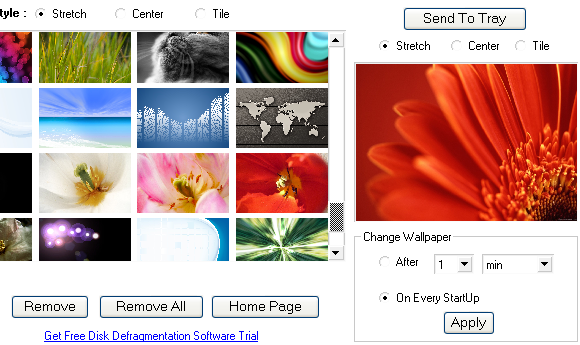
Makalemde Duvar Kağıdınızı Süslemek için En İyi Kaynaklar Duvar Kağıdınızı Süslemek için En İyi Kaynaklar Daha fazla oku Ayrıca Wallpaper Changer ve Wallpaper Juggler'ı da kapsadım. Lütfen bu güncellenmiş bağlantıyı Duvar Kağıdı Hokkabaz.
Duvar kağıtlarını aramak için çok tembelseniz, ancak yine de düzenli güncellemeler istiyorsanız, deneyin John’un Arka Plan Değiştirici.
Mac veya Linux mu kullanıyorsunuz? Damien’ın makalesine bir göz atın Linux için 5 Duvar Kağıdı Değiştirici Uygulamaları Linux için 5 Duvar Kağıdı Değiştirici Uygulamaları Daha fazla oku ya da Simon’un parçası Wally - Windows, Mac ve Linux için Müthiş Duvar Kağıdı Döndürücü Windows, Mac ve Linux için Wally- Awesome Wallpaper Rotator Daha fazla oku .
Süper temiz bir masaüstü için daha fazla tavsiyeye mi ihtiyacınız var? Göz atın Organize Masaüstüne 3 Adım Organize Masaüstüne 3 Adım Daha fazla oku .
Ve bu kadar. Şimdi harika bir masaüstünüz var, karmaşa yok, dikkat dağıtıcı değil, sadece güzel ve rahatlatıcı bir manzara var. Ne düşünüyorsun?
Resim kredisi: mmagallan
Tina on yılı aşkın bir süredir tüketici teknolojisi hakkında yazıyor. Doğa Bilimleri Doktorası, Almanya Diploması ve İsveç Yüksek Lisans derecesine sahiptir. Analitik geçmişi, şimdi anahtar kelime araştırmalarını ve operasyonlarını yönettiği MakeUseOf'ta bir teknoloji gazetecisi olarak mükemmelliğine yardımcı oldu.